调整图像清晰度
可以调整清晰度以用较强的对比度扫描文本和线条。也可以降低印刷照片等的半色调点的清晰度以扫描较为柔和的图像。
低
如果扫描包含半色调(如印刷图像)的原稿,则可能会出现波纹效果(一种微微发亮的波浪形图案)。在这种情况下,可以通过使用[低]设置淡化波纹效果。
|
设置了“低”
|
未设置“低”
|
|||
 |
 |
 |
 |
高
该设置增强原稿图像的边缘效果,从而能以较强的对比度复制模糊或精细的文本。该设置特别适合扫描设计图以及模糊的铅笔画图像。
|
|
|
设置了“高”
|
未设置“高”
|
|
 |
 |
 |
 |
本节以选择存储箱作为存储位置的步骤为例进行说明。
1.
按[扫描后存储]→[存储箱]。

2.
选择所需“存储箱”→按[扫描]。

3.
按[选项]→[清晰度]。

4.
调整清晰度。
如果存储位置为“存储箱”:
按[低]或[高]调整“文本”和“照片/图像”区域的清晰度。
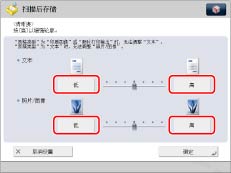
要清晰扫描文本或线条,<文本>的设置应偏[高]。要扫描包含印刷照片或其他半色调的原稿,<照片/图像>的设置应偏[低]。
如果存储位置为“高级存储箱”、“网络”或“存储介质”:
按[低]或[高]调整清晰度。

要清晰扫描文本或线条,设置应偏[高]。要扫描包含印刷照片或其他半色调的原稿,设置应偏[低]。
5.
按[确定]→[关闭]。
|
须知
|
|
有关不能与该模式一起设置的模式的信息,请参阅“不可用的功能组合”。
如果使用“高级存储箱”、网络中其他机器的“高级存储箱”或存储介质时,符合以下所有条件时,[清晰度]的设置无效。
色彩模式为“黑白二值”
原稿类型设置为“文本”
分辨率设置为100×100 dpi、150×150 dpi或200×100 dpi。
要启用[清晰度],请更改设置。
|